本文将列举较有代表性的“水彩”效果和“塑料包装”效果。
一、淡淡的水彩画
1. 打开如图1所示的源图。

2. 选取菜单命令“滤镜→艺术效果→水彩”,弹出如图2所示的菜单,调节该窗口中各项命令的滑块,通过预览窗口可以观察到你的照片正进行着奇妙的变化(建议画笔细节取大一些,这样即能有水彩画效果又能使照片不至于失真)。
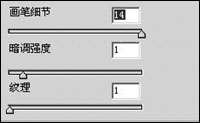
3. 参数调整好后按下“确定”按钮退出。
二、“塑料包装”
在“艺术效果”命令组中,最有特色的还有“塑料包装”命令。可能PS新手在制作效果字时用它较多,其实对于以人物为主体的照片,该命令不但同样适合而且别有风味。
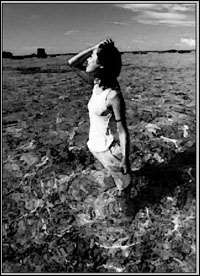
1. 同样以图1为源图。
2. 选取“滤镜→艺术效果→塑料包装”命令,弹出如图4所示的对话框(建议将高光强度取大一些,这样风格更为明显;细节取小一些可保画面不失真)。
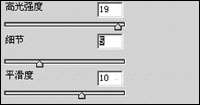
3. 确定退出后,画面效果如图5所示。





